在使用 Word 文档进行编辑排版时,标尺是一个十分实用但可能很多人还不太熟悉的功能。下面就来详细介绍一下Word标尺怎么调出来以及它的几个主要功能,帮助大家更好地运用这一工具完成文档排版工作。
一、Word 标尺的调出方法
想要在 Word 文档中调出标尺,其实操作非常简单,有以下两种常用方式:
(一)通过视图选项卡调出
只需在工具栏中点击【视图】选项卡,然后在视图功能区里直接找到并勾选【标尺】选项即可,这样标尺就会出现在文档页面相应的位置上,方便后续使用。
(二)使用快捷键调出
还可以按下键盘上的【Ctrl+F8】组合键,通过这种快捷操作,同样能够快速调出标尺,节省操作时间,提高文档编辑效率。
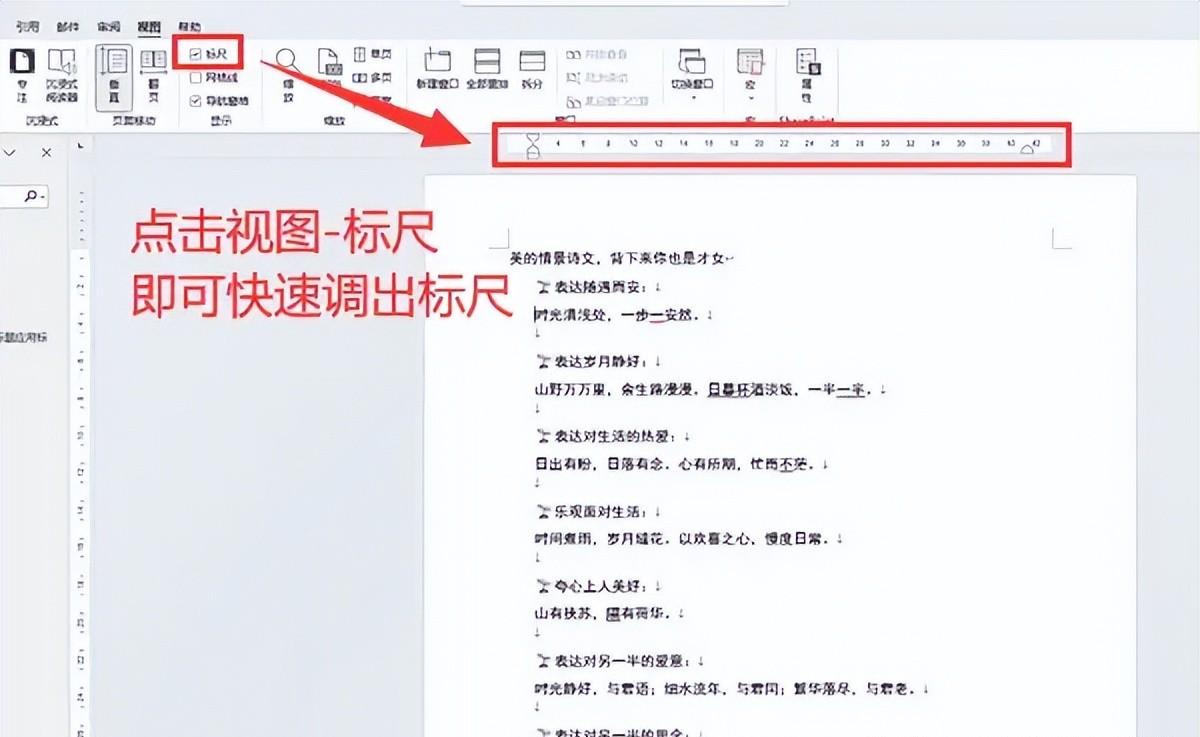
二、Word 标尺的主要功能
(一)首行缩进功能
说到标尺的用法,首行缩进是很常用且实用的一个功能。当我们需要对文档中的段落进行首行缩进设置时,操作步骤如下:首先,选择相应的段落,可以通过鼠标拖动选中一段文字,或者使用快捷键(如 “Ctrl A” 全选文档内容等方式)来选定想要设置首行缩进的段落范围。然后,找到标尺上的倒三角标记,这个倒三角就是用于控制首行缩进的操作按钮。接着,用鼠标轻轻挪动这个倒三角,就能让段落的第一行自动按照挪动的距离进行缩进了,通过这样简单的操作,就能让文档排版看起来更加规范、专业,符合常规的文本排版格式要求。
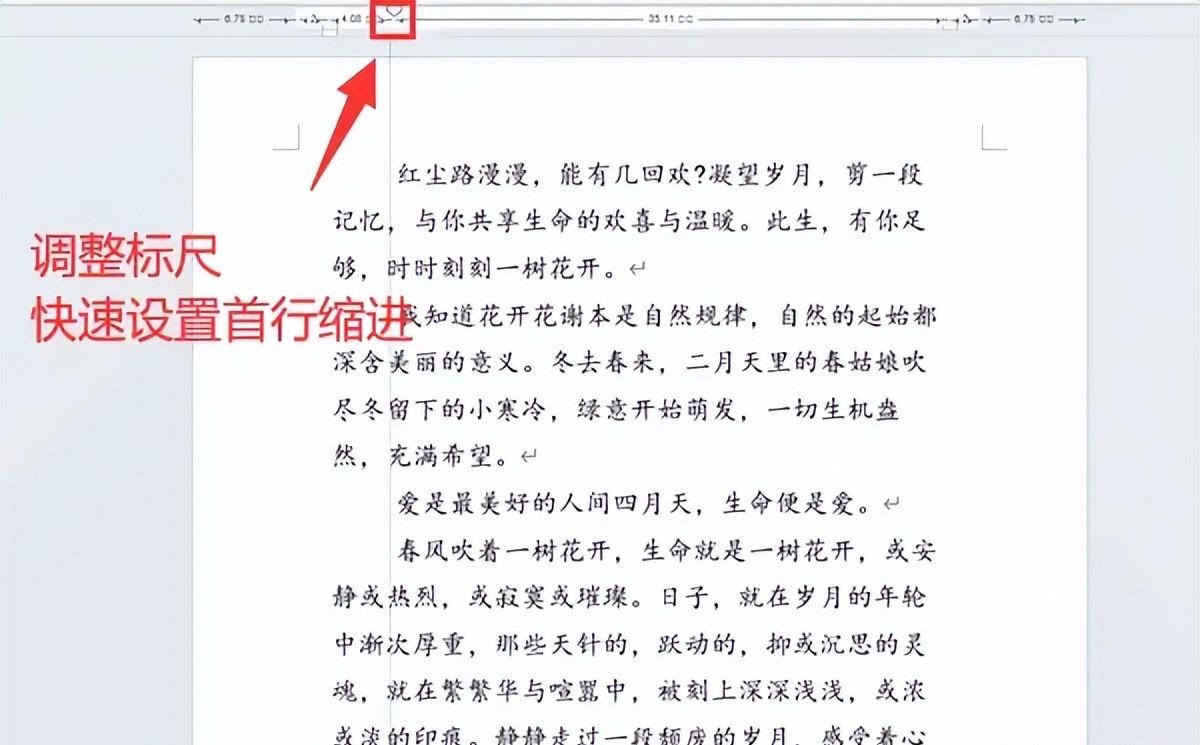
(二)设置页边距功能
除了首行缩进外,标尺还具备设置页边距的功能。所谓页边距,指的是文档四周与纸张边缘之间的距离,合理设置页边距能够让文档整体看起来更加美观和舒适,阅读体验也会更好。
在标尺上,我们可以看到有四个倒三角,这四个倒三角分别代表上下左右四个方向的页边距。当我们想要调整页边距大小时,只需用鼠标拖动这些对应的小箭头,根据自己的排版需求和审美标准,向左、向右、向上或向下拖动相应箭头,就可以轻松调整页边距的大小了,操作便捷直观,能快速实现文档页面布局的优化。
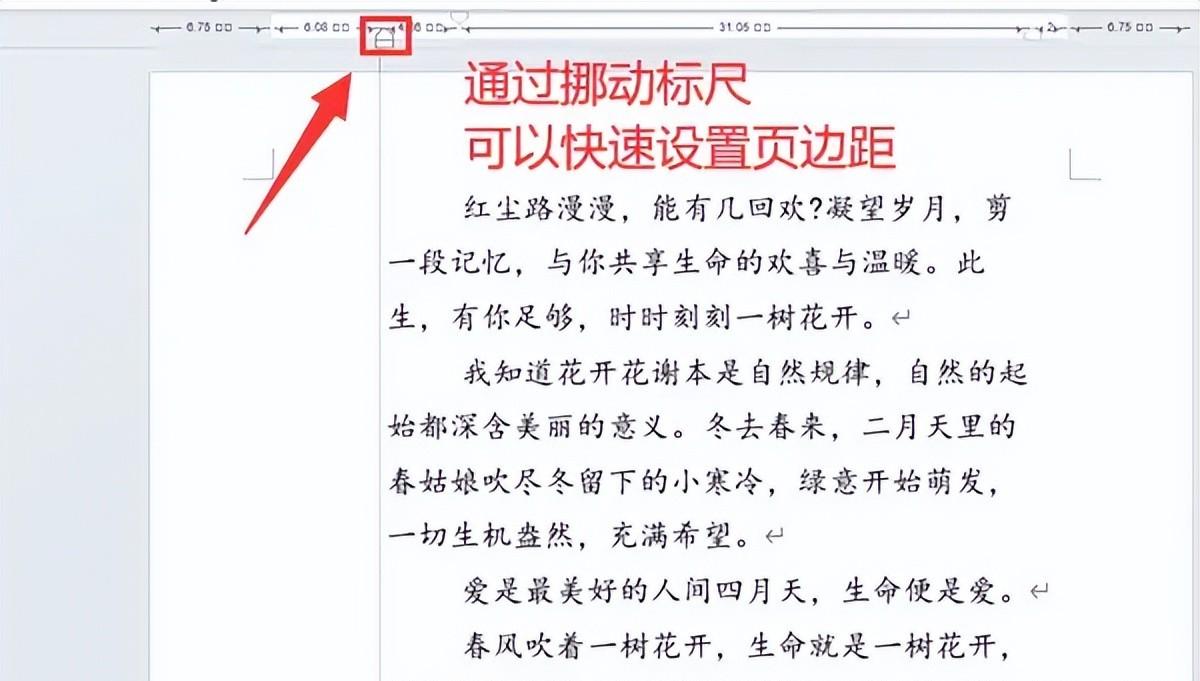
(三)调整对齐方式功能
在 Word 文档排版中,文本的对齐方式至关重要,它决定了文档中文本的排列方式,而标尺也为我们提供了便捷的对齐方式调整功能。通过标尺上的不同标记,我们可以快速调整文本的对齐方式。比如,可能有一些标记对应着左对齐、右对齐、居中对齐等常见的对齐模式,只需根据具体的排版需求,操作相应的标记,就能让文档中的文本按照期望的对齐方式进行排列,使文档整体显得更加整齐、有条理,提升文档的整体质量和可读性。
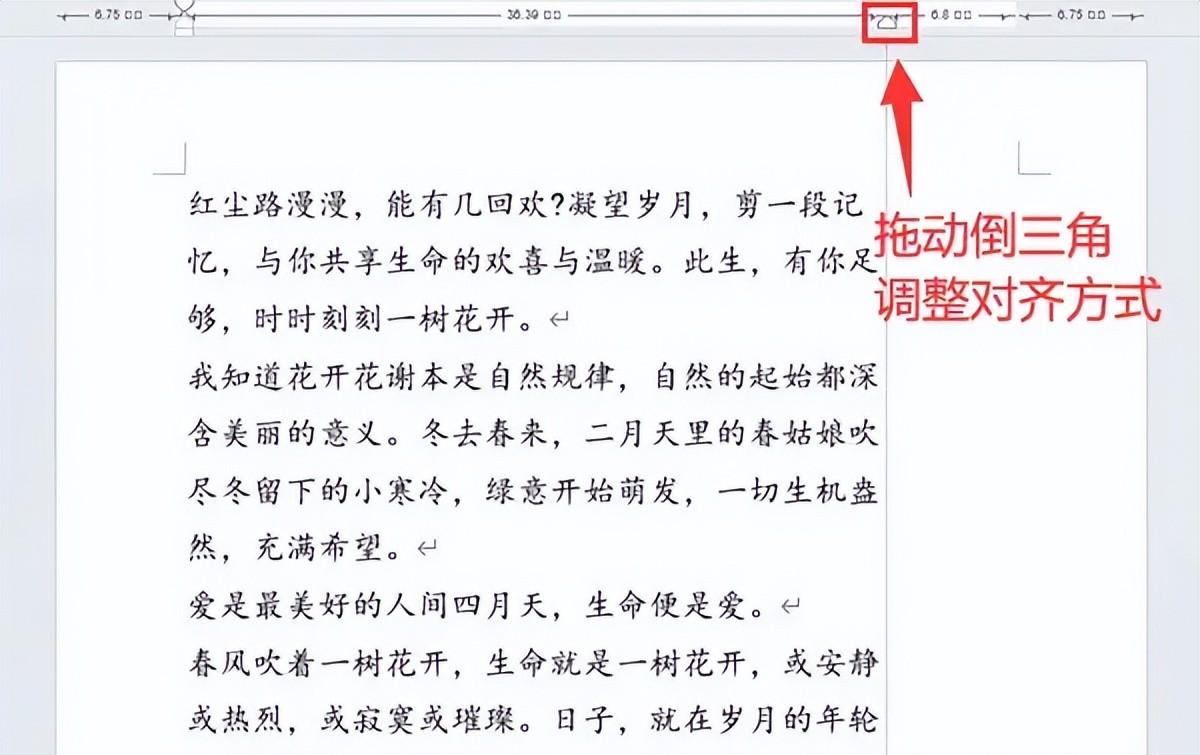
掌握了 Word 标尺的调出方法以及这些主要功能之后,相信大家会发现之前那些看似复杂的文档排版工作一下子变得轻松了许多。希望通过以上对 Word 标尺怎么调出来以及如何使用标尺的内容介绍,能够成为大家学习 Word 文档编辑排版的一个良好起点,同时,在实际应用过程中,还有很多细节等待大家去不断发现和尝试,进一步提升文档编辑的水平和效率。


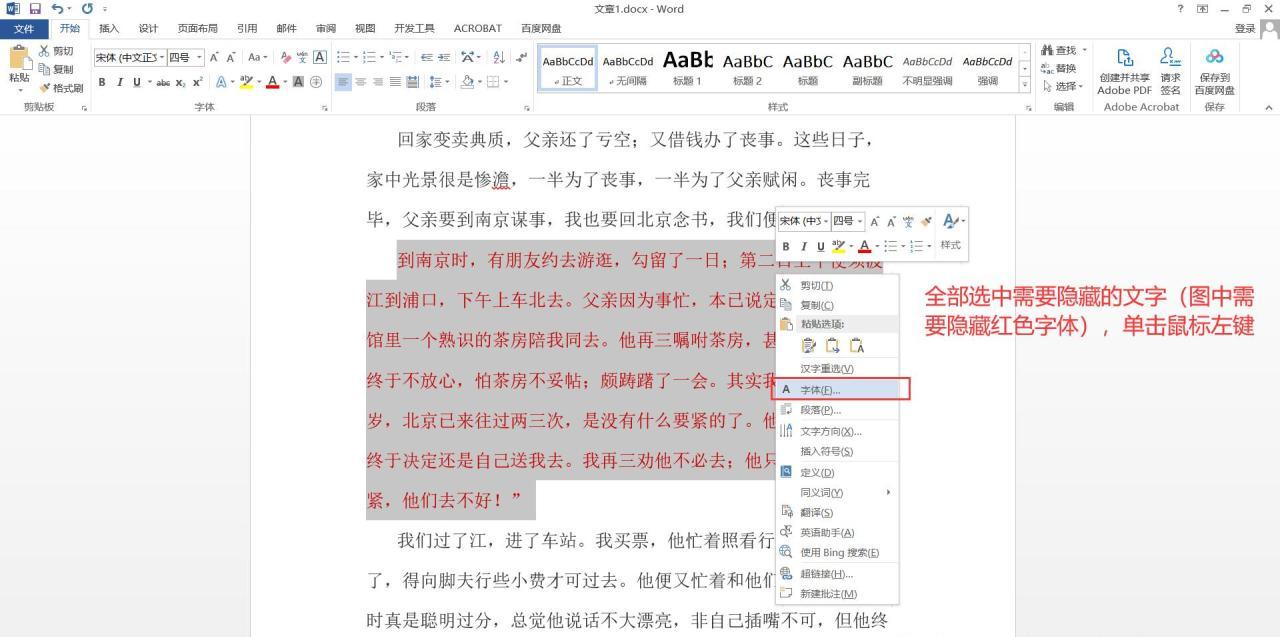
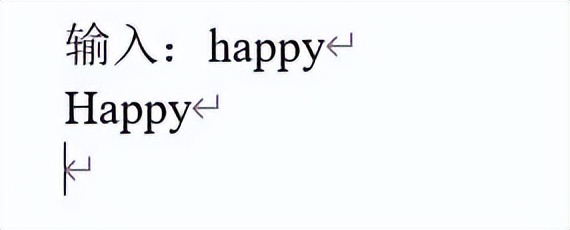

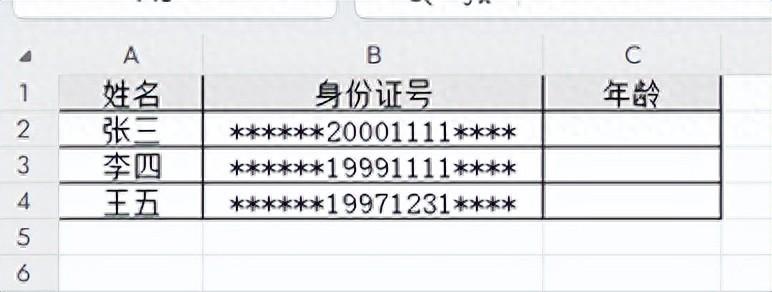


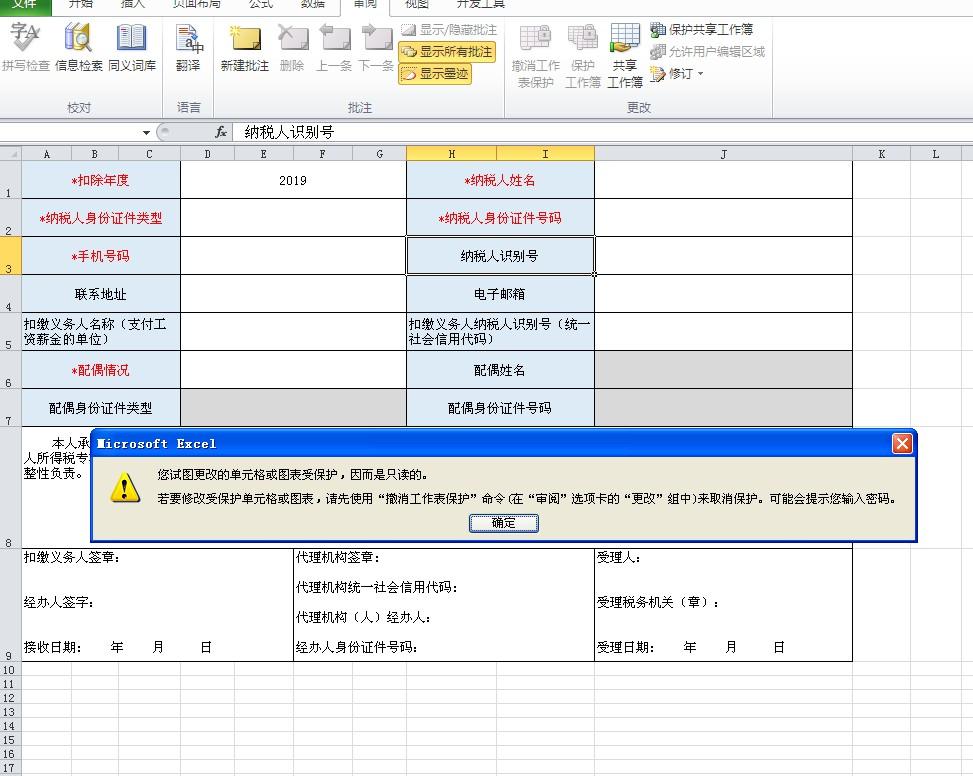
评论 (0)